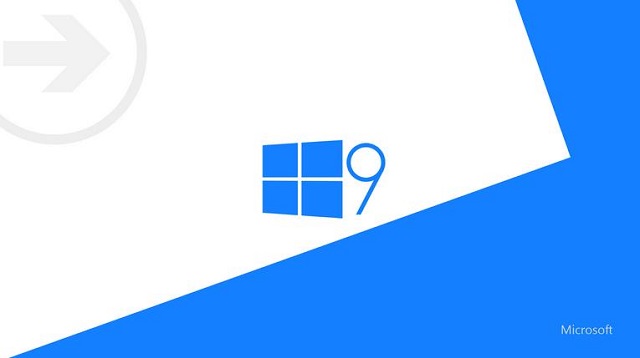นอกเหนือไปจากการที่จะมี Star Menu แบบใหม่แล้วนั้น ในช่วงอาทิตย์ที่ผ่านมาได้มีข่าวเกี่ยวกับ Windows เวอร์ชันถัดไปที่ใช้รหัสพัฒนาว่า?’Threshold’ (หรือ Windows 9) นั้นจะมีการเพิ่มการใช้งานหน้าจอแบบ?virtual desktops เหมือนแบบที่ Mac OS X และ Ubuntu มีให้ใช้กันมาอย่างยาวนาน หากท่านใดไม่ทราบ?virtual desktops เป็นฟังก์ชันที่ทำให้ผู้ใช้สามารถที่จะใช้งานหน้าจอ desktop ได้หลายๆ หน้าจอบนเครื่องเดียว โดยแต่ละหน้าจอของ?virtual desktops นั้นก็สามารถที่จะเปิดใช้โปรแกรมแตกต่างกันไปตามความต้องการในการใช้งานได้ครับ ทว่ารายละเอียดของ?virtual desktops ที่จะเพิ่มมาใน Windows ‘Threshold’ นั้นยังไม่มีออกมามากนักว่าจะมีฟังก์ชันการใช้งานแบบไหนครับ
ส่วนที่สองที่จะมีการเปลี่ยนแปลงก็คือใน Windows ‘Threshold’ นั้นจะมีการตัด?charms bar ทิ้งไปในการใช้งานเวอร์ชัน desktop แต่จะยังคงมีอยู่ตามปกติในการใช้งานเวอร์ชัน tablet ครับ(แต่บางแหล่งข้อมูลก็บอกว่า charms bar นี้จะถูกตัดทิ้งไปหมดไม่ว่าจะใช้งานในรูปแบบ desktop หรือ tablet ครับ) สำหรับ?charms bar นั้นเริ่มมีใช้งานมาครั้งแรกใน Windows 8 เป็นแถบที่ซ่อนอยู่ทางด้านขวาของหน้าจอที่จะมีฟังก์ชัน Search, Share, Start, Device และ Settings มาให้เลือกใช้ ซึ่งโดยทั่วไปแล้วฟังก์ชัน?charms bar นี้ไม่ค่อยจะถูกเรียกใช้งานมากนักสักเท่าไรจากผู้ใช้งานที่ใช้หน้าจอแบบ desktop ครับ
ทั้งนี้นี่ก็เป็นเพียงอีกข่าวลือหนึ่งเท่านั้น แต่ก็ถือว่ามีความเป็นไปได้มากเพราะฟังก์ชันที่เพิ่มขึ้นมาอย่าง?virtual desktops นั้นก็ถือว่ามีประโยชน์และฟีงก์ชันที่จะตัดออกไปอย่าง?charms bar นั้นก็ถือว่าเป็นฟังก์ชันที่ไม่ค่อยได้มีการใช้งาน หากมีอัพเดทเพิ่มเติมอย่างไรทางทีมงานจะนำมารายงานให้ทุกท่านได้ทราบกันต่อไปครับ
ที่มา : zdnet